excel2010自动保存时间设置的教程
发布时间:2016-12-02 21:03
相关话题
Excel中的自动保存时间具体该如何设置呢?下面是小编带来的关于excel2010自动保存时间设置的教程,希望阅读过后对你有所启发!
excel2010自动保存时间设置的教程:
自动保存时间设置步骤1:打开Excel 2010

自动保存时间设置步骤2:鼠标左键点击“文件”按钮,选择“选项”按钮

自动保存时间设置步骤3:在Excel选项中选择“保存”选项卡。

自动保存时间设置步骤4: 勾选“保存自动恢复信息时间间隔”,设置自动保存时间间隔,设置自动保存文档地址,并点击“确定”按钮已保存设置。

自动保存时间设置步骤5:按照以上第2,第3步打开Excel 2010,可以看到自动保存时间间隔已成功设置为一分钟。
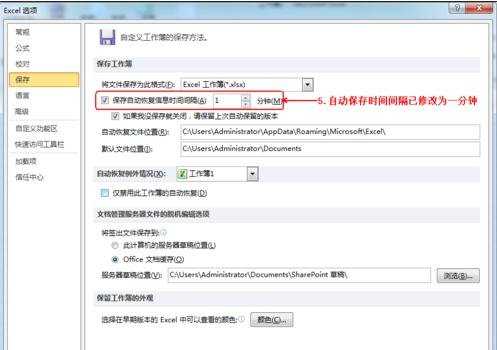
看了excel2010自动保存时间设置的教程还看了:
1.excel2010 自动保存时间设置
2.怎么在Excel2010中设置自动保存功能
3.excel自动保存设置的教程
4.ppt2010怎么设置自动保存时间
5.excel表格设置自动提示日期时间的教程
6.excel2013怎么使用自动保存功能
7.WPS演示怎么设置自动保存时间
8.excel2010页面设置的教程

excel2010自动保存时间设置的教程的评论条评论